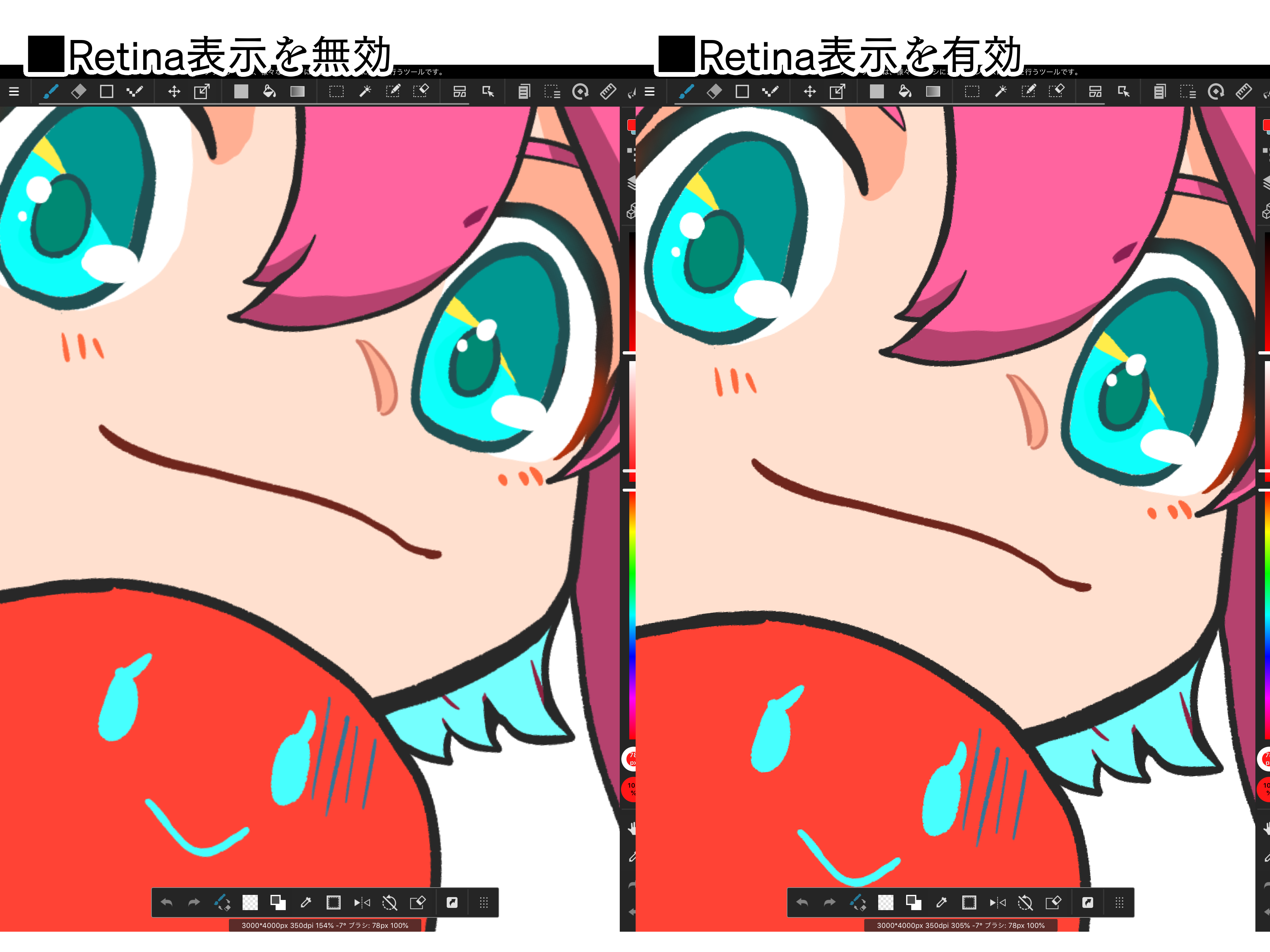2021.10.13
「色」にこだわりたい絵描き必見! クリエイターディスプレイ EIZOColorEdge CS2410 レビュー!

こんにちは!
食欲の秋!ということで最近ごはんが美味しいメディバン中の人4号です!
みなさんは描いたイラストをTwitterに投稿した時に
「あれ?おかしい。色が変わってる」
とか
同人誌用のイラストを印刷した際に
「あれ?こんな色になる予定ではなかった…」
ってことはありませんか?
私はとてもよくあります…。
そして、こういう時ほど良いディスプレイを買ったら解消されるの?という気持ちになります。
ということで!
お絵かきに使えるいろいろな周辺機器をレビューしてみよう企画第7弾では
ディスプレイといえばこのメーカー!
EIZOさんの
ColorEdge CS2410
をレビューしてみた!

をお送りいたします!
EIZOさんのディスプレイは絵描きにオススメ!という口コミはよく耳にするのですが、
正直申しまして中の人4号はディスプレイにはぜんぜん明るくありません…!
そして、絵描きの皆様の中には私と同じように良いディスプレイを買いたいけど実際どれを買えばいいのか分からない…!という人も少なくないと思います。
ということで今回はそんなディスプレイ初心者仲間の皆様のために
②ColorEdge CS2410の性能紹介
③ColorEdge CS2410を使ってお絵かきしてみた!
④まとめ
をお送りしていきたいと思います!
(ちなみに今回かなり言葉を噛み砕いて要点のみお伝えすることを心がけております…)
今回のレビューで、ディスプレイ初心者の方にイラスト作成のためにはどんなディスプレイを買えば最適解か、どんな設定をすればいいのかをお伝えできれば幸いです!
レビューの前に…
先ほどあげた色が合わないという悩みを解決するためにはどうしたらいいのか?
という疑問を解決すべく、社内のディスプレイつよつよスタッフAさんに率直に確認したところ…
まずはペイントソフトで「色空間(カラースペース)」を設定して
その色空間に合ったディスプレイを導入すべし!!!
と言われました…。
色空間…たまに耳にするけどよくわからない…!
ということで最初に色空間について説明をさせていただきます!
▼「色空間(カラースペース)」ってなに?
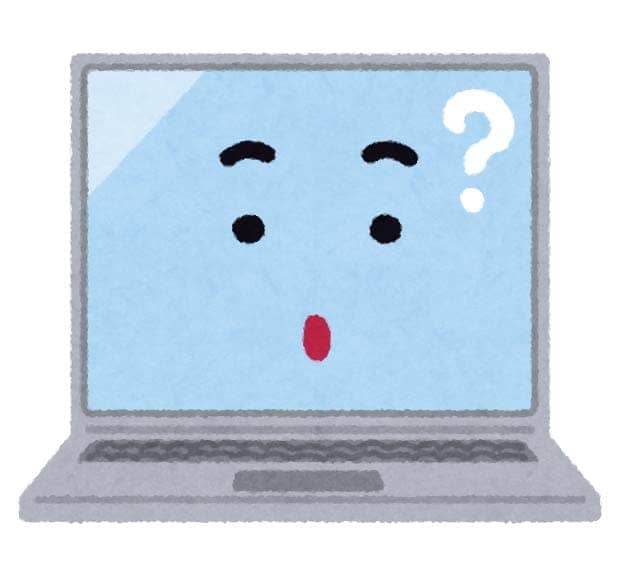
色空間(カラースペース)とは、カンタンに言うとディスプレイやプリンターなどにどんな色で表示(印刷)させるかの設定です。
※ちなみにメディバンペイントでは「カラーマネジメント設定」で設定ができます。(2021年9月現在はPC版のみ利用できます。)
色空間にはいくつかの種類がありますが、イラストを描く上で特に覚えて欲しい色空間は「RGB」と「CMYK」の2つです。
▼「色空間(カラースペース)」が一致していないとどうなるの?
例えばAという色空間で塗ったイラストを、BというAより狭い色空間を再現するディスプレイで表示した場合、色空間の種類が違うため正しく表示されません。
また、そもそも色空間を指定しないでイラストを描いた場合、別の色空間を再現するディスプレイでは違った色で表示されます。
デバイス間でこのような不一致が起こらないようにするために「色空間」が定義されています。
▼「RGB」と「CMYK」ってなに?
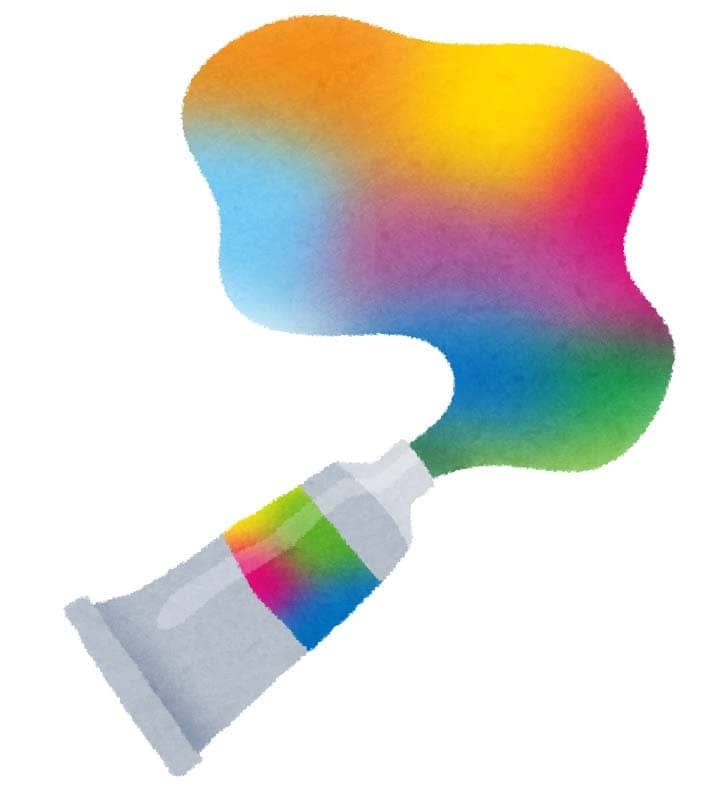
RGB
RGBとは簡単に言うとディスプレイやカメラなど電子機器に表示される画面用の色の表現方法です。
つまりこちらはTwitterや投稿サイトにイラストを投稿する人にはとても重要な色の設定ということです。
RGBにもいろいろな種類がありますが、今回はイラストを描く時に設定するRGB色空間の代表である「sRGB」と「Adobe RGB」をカンタンに説明していきます。
sRGBとは
sRGB(スタンダードRGB)は、国際標準規格で定められた色空間です。
ディスプレイ、デジカメなどの機器類のほとんどがsRGBの色空間に対応してます。
また、WebサイトもsRGBに準拠して作られています。
Adobe RGBに比べて表現できる色は少なめですが、標準設定になっている機器が多いのでTwitterなど不特定多数の人に見られるWebサービスに投稿する場合はこちらの色空間を設定してお絵かきするのがベターです。
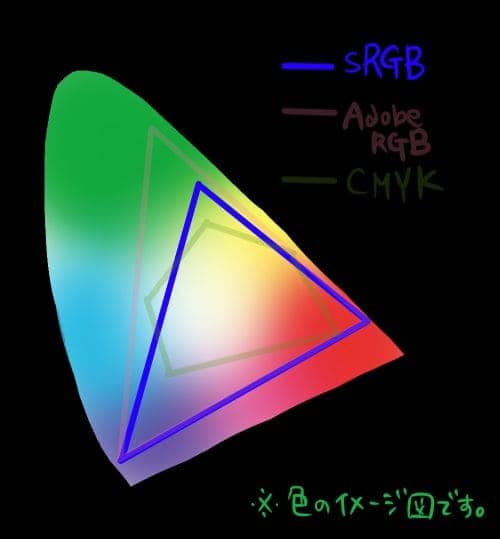
※ブルーの三角がsRGBで表現可能な色。(ざっくりイメージです。)
ちなみに今回レビューするColorEdge CS2410はsRGB色域を100%カバーしております。
Adobe RGBとは
写真編集ソフトでも有名なAdobeさんが定めた色空間です。
表現できる色の範囲はsRGBより広く、彩度の高めなイラストや、印刷を前提としたイラストを描くときに適した色空間です。
ただ、sRGBと比べてAdobe RGBに対応している機器が少ないのが難点です。
Webに投稿する場合も、使用するブラウザやディスプレイによって意図した色で閲覧されない可能性があります。
が、Adobe RGBに対応したディスプレイやプリンターを利用することでsRGB以上の鮮やかな色を再現できるので色にこだわりたい!という人にはおすすめの色空間です。
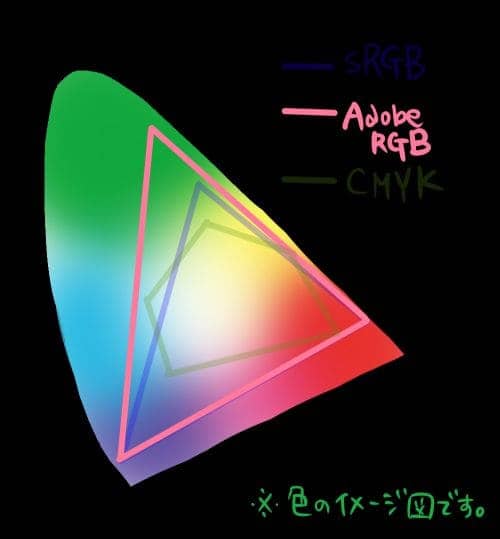
※ピンクの三角がAdobe RGBで表現可能な色。(ざっくりイメージです。)
ちなみにEIZOのColorEdgeにはAdobe RGB99%カバーのモデルも豊富にあります。
CMYK
CMYKとはカンタンに言うと印刷データ専用の色空間で、RGBと比べて表現できる色の範囲が狭いのが特徴です。
ちなみに皆さんもよく利用されるであろう同人誌印刷会社さんのカラー印刷もCMYKが主流です。
現在「Japan Color 2001」と「Japan Color 2011」のどちらかの色空間である場合がほとんどです。データを作成する前に印刷会社さんのHPでデータの入稿形式をしっかりと確認してから作りましょう。
(RGB印刷サービスを展開している印刷会社さんもあります。RGB印刷を利用する場合は制作物に各印刷会社推奨のRGBプロファイルを指定しましょう。)
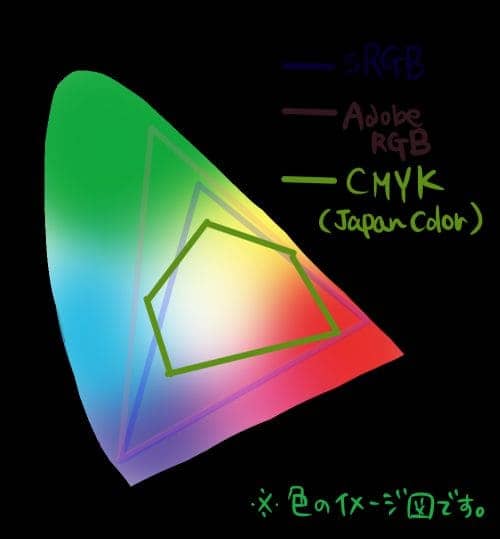
※グリーンの五角がCMYK(Japan Color)で表現可能な色。(ざっくりイメージです。)
つまりよくある「イラストを印刷したら色が変わってしまった…!?」という現象は色空間を指定していないイラストや、Adobe RGBの広い色空間を指定したイラストを、CMYKを基準としたプリンターで印刷することで、色空間が変更されたり、圧縮されたりすることで起きているのです。
ちなみにsRGB/Adobe RGB/CMYKを比べた時の差はこんな感じ。(イメージです。)

一番色鮮やかなのがAdobe RGBで、逆にCMYKは色が少しくすんだように見えます。(特にグリーン系)そして両者の良いところをとった中間の色合いがsRGBといった印象です。
以上、色をこだわりたい!という方はペイントソフトで適切な色空間を設定して制作物にも指定、それに合った色空間を持つディスプレイで、色の事故を減らしましょう!
それでは次に今回レビューするColorEdge CS2410がどんな見た目か?どんな性能を秘めたディスプレイなのか?をご紹介していきます!
まずこちらがディスプレイ本体。
正面

横

ベゼルの部分は程よい太さ。
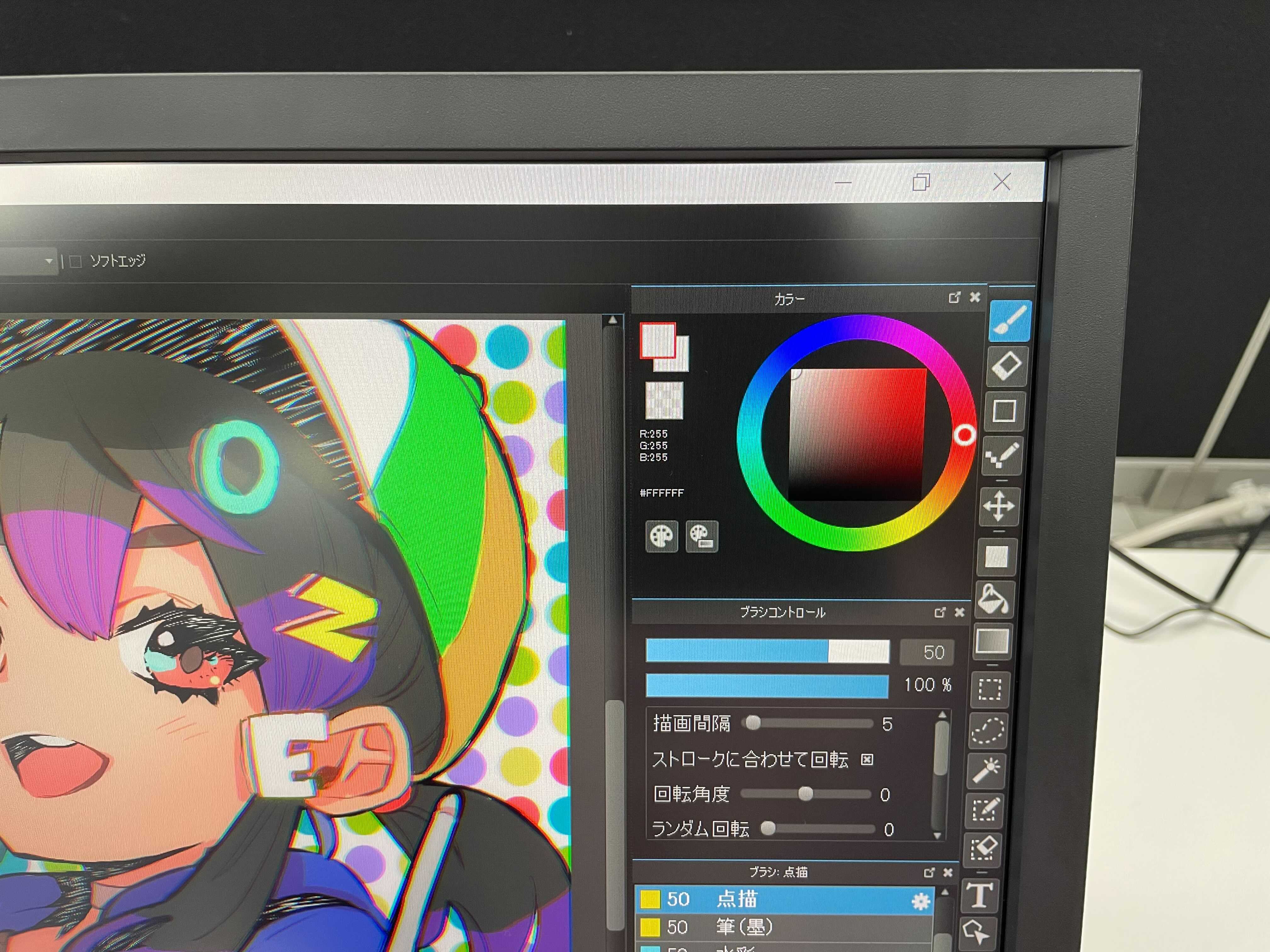
ディスプレイの操作スイッチはベゼル下部に7つ。
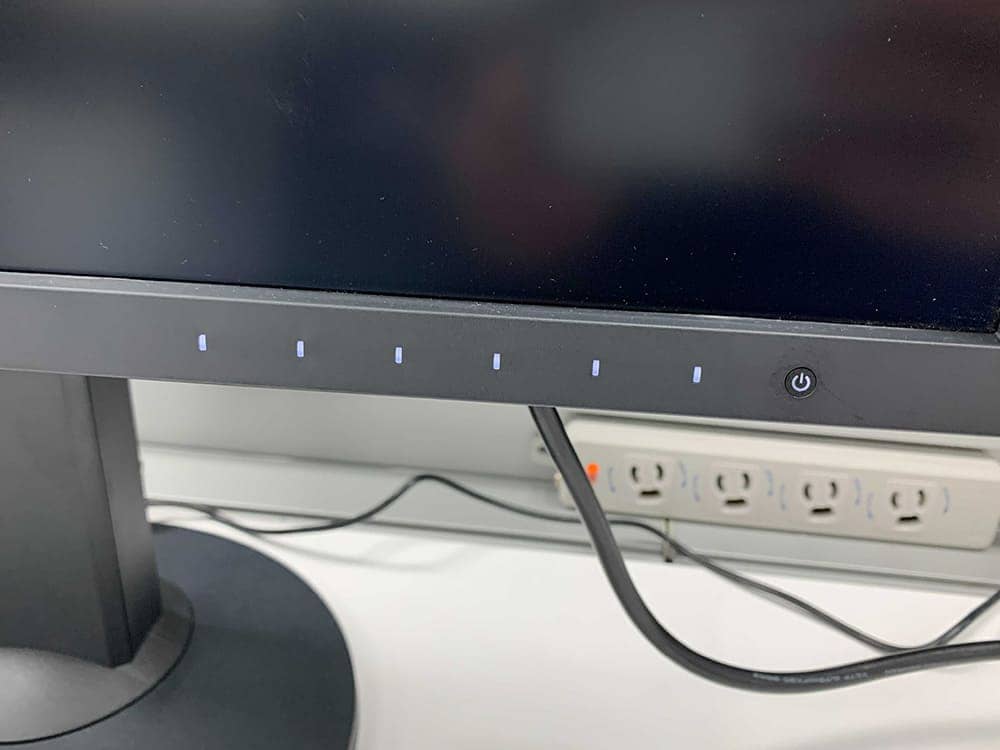
ディスプレイの向きは各種調節も可能
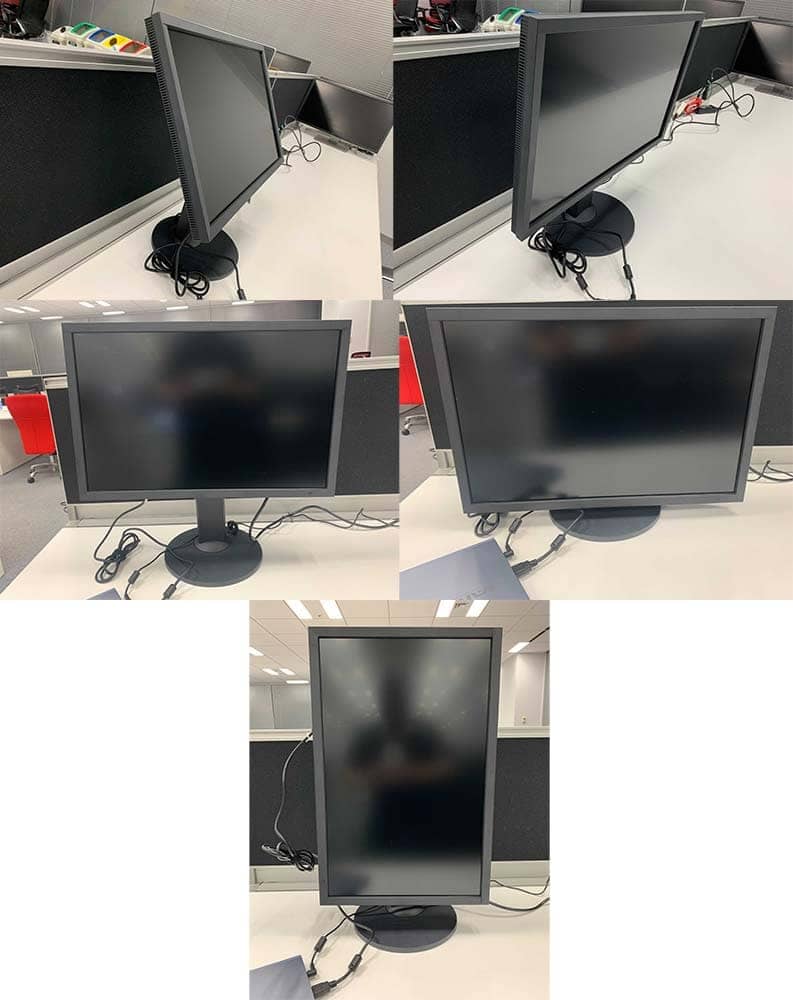
メインディスプレイとしてはもちろん、縦型のサブディスプレイとしても使える。
ちなみに背面はこんな感じ。

持ち運び用にディスプレイ背面上部にはハンドルがついてます。(便利)

ディスプレイ下の入力端子はこんな感じ
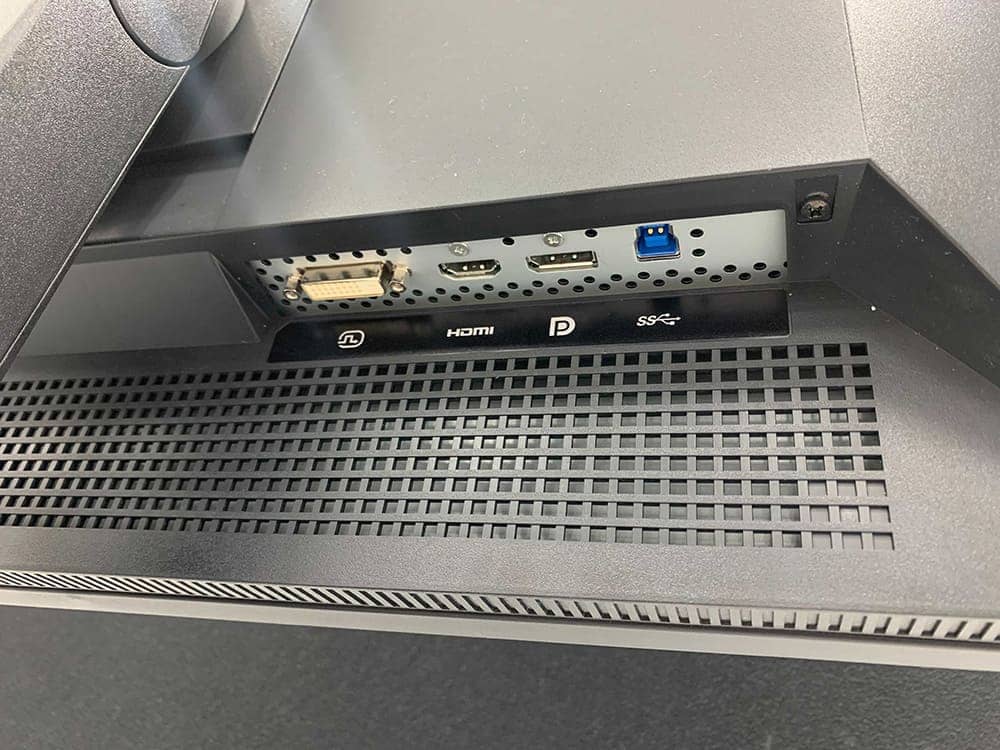
DVI端子、DisplayPort端子、HDMI端子をひとつずつ搭載。
側面にはUSBハブが3箇所

ディスプレイのサイズは24.1インチ(A3の制作物を実寸で確認できます。)
縦横比は16:10
解像度は1920*1200
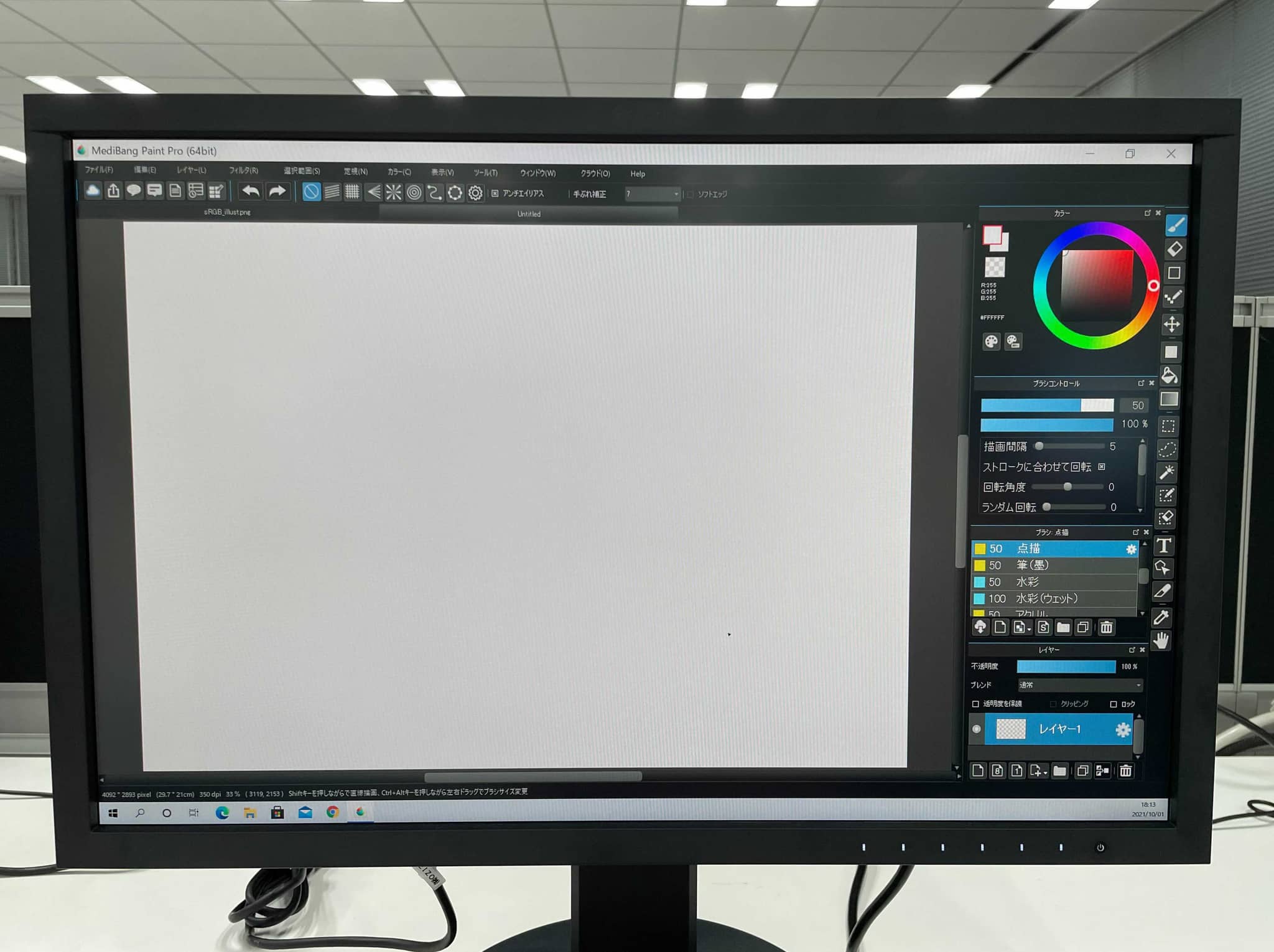
円形の台座で安定性が高い。
色空間はsRGBを100%をカバー。
国際標準規格の色空間はsRGBであるものの、世の中のディスプレイにはsRGB色空間を100%カバーできるものは実は少ないそうです。sRGBで運用すると汎用性が高いので、webに公開するイラストも、同人誌のために印刷するイラストも、自宅のインクジェットプリンタで印刷するイラストも、ほぼ同じ見え方にでき安心です。
さらに別売のキャリブレーションセンサーと専用カラーマネージメントソフトウェアColorNavigator 7(無料)を利用することでディスプレイの表示調整が簡単に行えます。

ディスプレイの明るさや色味は使用している内に少しずつずれていくので、このズレがイラストの色がイメージ通りにならない原因のひとつとなるため、色にこだわりたい人ほどキャリブレーションという表示調整作業を定期的に行うことが推奨されている。
※200時間に1度くらいの頻度での調整が推奨されている。
▶︎キャリブレーションセンサーについて
▶︎ColorNavigator 7について
ColorEdge CS2410の液晶パネルには画面の部分ごとに存在する輝度や色度のムラを避けるため独自の特許技術(デジタルユニフォミティ補正回路)が搭載されており、ディスプレイの隅々までムラがなく、均一表示されるのが魅力。
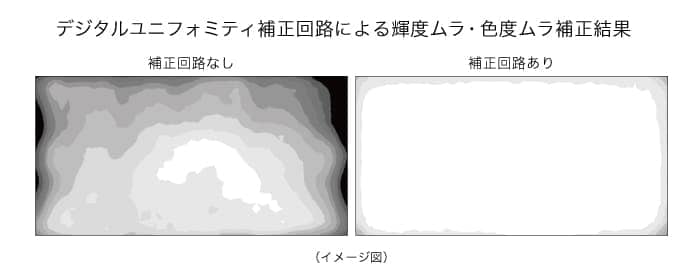
工場で1台ごとにRGBの色の階調調整を行っているため正確で滑らかなグラデーション表現も実現。

ちなみに、今回CS2410と一緒に使用したPCはマウスコンピューター社の『DAIV 4N』。イラスト制作におすすめのモデルです!PCから検討中!という方はこちらも要チェック。
今回はColorEdge CS2410がどのくらい色において優秀かを検証するためにカラフルなイラストを描いてみました!

※今回はColorEdge CS2410が100%カバーしているsRGBで作成しています。
ここからはColorEdge CS2410を使ってみてここが良かった!というポイントや注意点、そしてみんな気になる値段感などなどをご紹介していきます!
ここが良かった①
色が正確に表示される!
sRGBを100%カバーしているのでWebに投稿するイラストの制作にピッタリ!
普段使っている一般的なディスプレイと比べて色が豊かにみえる!
試しにColorEdge CS2410で色を塗っていたものを、普段使っているディスプレイに移動させてみたところ色の幅が減ったように見えました。(濃い部分の色が薄くなってしまった印象)
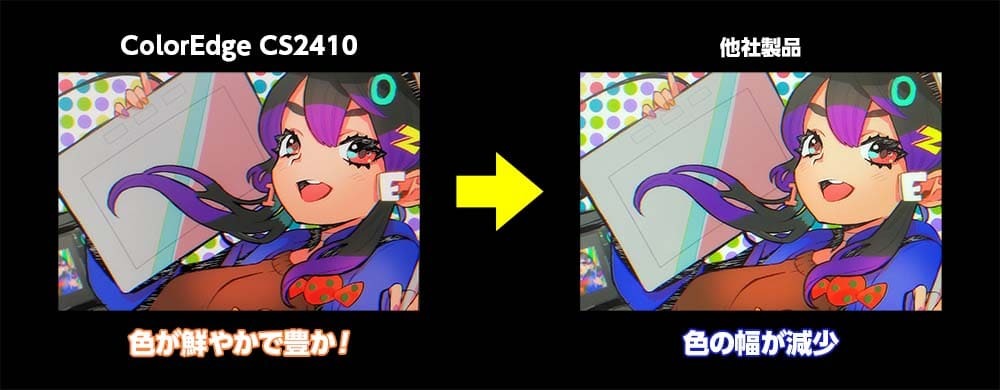
こういったダイレクトな性能の良さはクリエイター向けのディスプレイだからこその最高の強みです。
ここが良かった②
画面比率16:10なので画面を広く使える!
画面の縦横比が16:10なので一般的な16:9のディスプレイよりやや縦に長いので、描いてるイラストを縦に長く置けるのが魅力的!
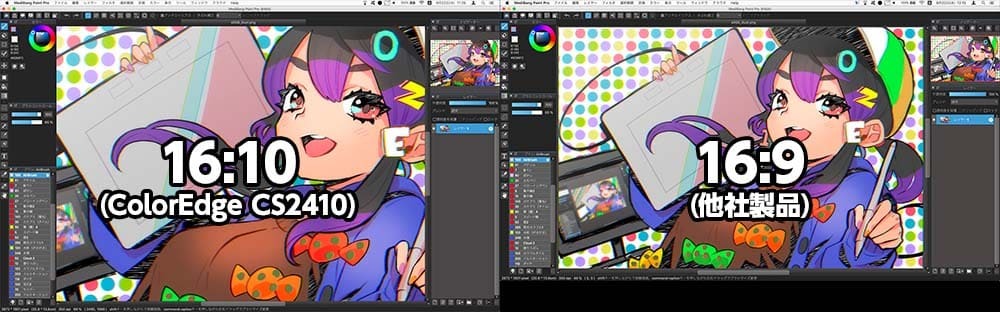
ここが良かった③
操作スイッチが押しやすい!
ベゼルは狭い方が良い!と思われがちで、否定はできないのですがベゼルが狭いディスプレイのデメリットとして操作スイッチが押しづらくなりがちという問題点があります。
(裏面や底に配置されていて押しづらいことがままある)
ColorEdge CS2410はベゼルの太さがほどよく、前面に操作スイッチが配置されているので率直に使いやすい。

スイッチの使い勝手が悪いと押し間違えが発生してイライラすることが本当によくある。
ここが良かった④
目が疲れにくい!
レビューの際に中の人4号が毎回かなりの熱意で気にしているポイントがあります。
それは目に優しいかどうかです。

お絵かき作業は画面を見つめながら描く関係でどうしても目が疲れやすいのが難点…? 彩度の高いイラストを描くとさらに目疲れが加速してつらい…?
で、そんな繊細な絵描きの目にColorEdge CS2410のアンチグレアディスプレイがとても優しい!

ここが良かった⑤
モニターの表示の調整(キャリブレーション)がしやすい!
今まではディスプレイの色の調整をほとんどしたことがなかった(恥)のですが、今回はお絵かき前にAさんから教わりながらキャリブレーションセンサーでの表示の調整にチャレンジしてみました!
〜キャリブレーション風景〜
こちらがキャリブレーションセンサー。

こういうメカメカしい機器についつい心が踊ってしまう中の人4号。
キャリブレーション中…
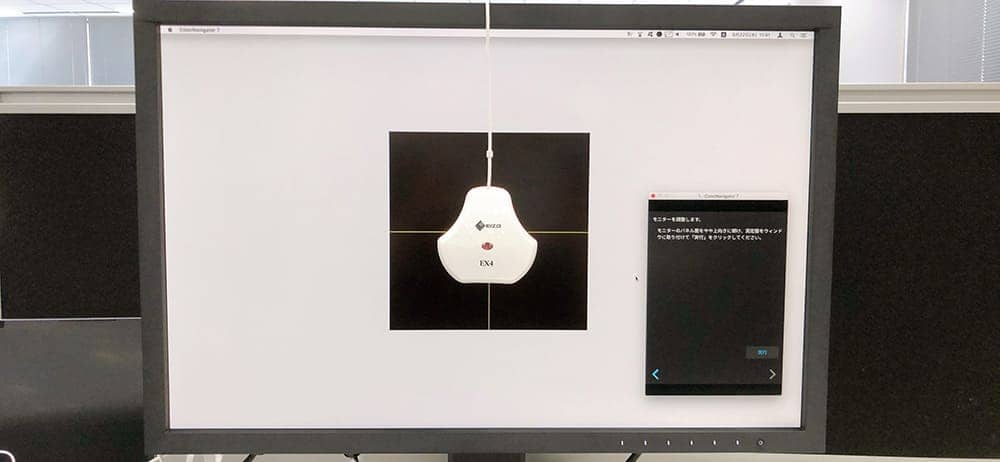
あっという間に終わった…!
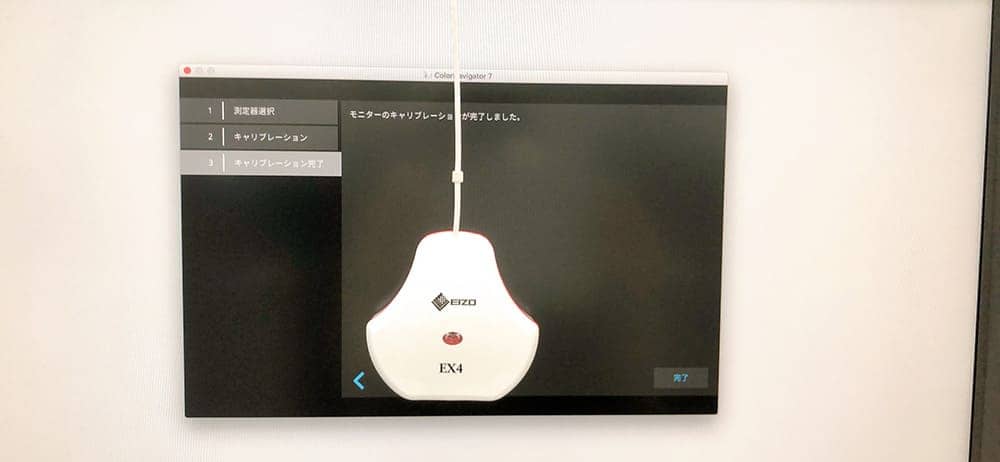
ガチでめちゃめちゃ簡単でした!
さらに色味の設定が複数保存できるのでWeb用、印刷用等、制作物によってディスプレイの表示の設定を切り替えやすいのもめちゃめちゃGood!
めんどくさがりで機械音痴な中の人4号もこれなら継続できる…。
ちなみにAさん曰く、色を高い精度で表現するためには表示の調整は必ずやったほうが良いとのこと。
特に印刷物などの制作時は、印刷物を見る基準となる光源の色味(5000K)に合わせて、ディスプレイの色温度を同じ5000Kに調整する必要があり、それを行わないディスプレイのままでは、印刷イメージの再現は不可能とのことでした…
めちゃめちゃかなり重要ですね…!
Aさんありがとう…
注意したいところ
意外と重量がある
ほぼほぼ文句なしな高性能ディスプレイColorEdge CS2410ですが、一般的なディスプレイと比べると重量があるので、設置や組み立ての際には落とさないように注意が必要!
(一度置いてしまえば安定性があってとても良い✨)

持ち運び用のハンドルをしっかり活用しよう。
みんな気になる
価格感について
普段低価格なディスプレイに馴染んでる人から見ると、高性能な分一般的なディスプレイと比べると少々高く感じるかもしれません。(正直今回のレビュー前まで中の人4号もそう思ってました…。)
が、製品紹介を見てもわかる通り長く使うことを前提にしているクリエイターのために作られた高品質なディスプレイであると考えると、長い目で見ても全然手が出しやすい価格帯かなーと感じました!
あとはなんと言っても絵描きの方々の間でディスプレイと言えばEIZOさん!と度々名前が上がるところにも信頼が持ててプライスレス?✨
Twitterのハッシュタグ (#EIZOはえいぞー)を見るといろんな人のEIZOディスプレイ愛が見れるのでおすすめです。笑
以上です!
今回のレビューのまとめです!
良かったところ
・調整スイッチが前面配置で押しやすい
・調整スイッチが感覚的で便利!
・縦型にできてサブディスプレイとしても使える!
・画面比率が16:10なので画面を広く使える!
・アンチグレアなので目に優しい!
・色ムラの少なさやなめらかなグラデーション表現にこだわりのあるディスプレイがすごい!
・色の表現力が豊かで鮮やかなイラスト制作向き!
・キャリブレーションセンサーと専用ソフトで精度の高い表示調整がカンタンにできる!
注意したいところ
・重量があるので持ち運びの時は落とさないように注意!!
(ディスプレイと一緒に心もクラッシュします)
安心なところ
・絵描き界隈でとても信頼されているメーカーのディスプレイである。
いかがだったでしょうか!
ディスプレイはそんなにこだわらなくて良いかな…と思っているそんな方もいるかと思いますが、絵は上達するにつれて必ずディスプレイを良いものにしたくなる時がやってきます…!!!!(今の私)
世の中にはいろいろな商品がありますが、後悔なく楽しくお絵かきできるディスプレイ選びをしていきましょう!?
それでは次回レビューもお楽しみに!?
ちなみにEIZOイラストコンテストの開催情報やお役立ち情報は公式Twitterからも発信されています!こちらも要チェック!
https://twitter.com/EIZO_Japan
\ 使い方記事の要望を受け付けています /